Compartir Internet ahora se realiza principalmente a través de WiFi en un enrutador o teléfono inteligente. Los intrusos en su Internet WiFi son así.
Nextren.com – Hoy en día, los enrutadores WiFi son muy populares para compartir Internet en casa y en el trabajo.
Compartiendo Internet Se puede hacer WiFi a través de un teléfono inteligente (Atando) O a través de un enrutador WiFi.
Para los enrutadores WiFi, generalmente se instala en hogares que están suscritos a Internet de fibra óptica como FirstMedia, My Republic o IndiHome.
Si tiene una conexión a Internet con su propia red WiFi, la seguridad de su red es un factor importante.
Lea también: 5 módem 4G WiFi recomendado, barato y conveniente para viajar
Esto se debe a que otras personas pueden acceder a la red inalámbrica de diversas formas para obtener acceso a Internet, por ejemplo, iniciando sesión con una contraseña de WiFi.
Bueno, hay muchas formas de saber quién o qué dispositivos están conectados a nuestra red WiFi.
Es muy común visitar la página de administración del enrutador respectivo a través del navegador de Internet.
Sin embargo, esto es menos práctico porque necesita abrir el navegador y tener acceso de administrador a la página.
Entonces, ¿cuáles son las soluciones prácticas y fáciles para hacer esto? Veamos la página siguiente para obtener detalles sobre su uso.
Otra alternativa es utilizar una variedad de aplicaciones de monitoreo de redes WiFi que se pueden instalar en teléfonos inteligentes, como el Fing-Network Scanner, disponible en Google Play Store y Apple App Store.
Curiosamente, esta aplicación, que también está disponible en computadoras de escritorio (Windows / Mac), puede ver quién está conectado a la red WiFi, aunque no tengamos acceso a la página de administración del enrutador.
¿Entonces, cómo se usa?
Lea también: Una forma fácil de conectar WiFi a un televisor inteligente sin un cable adicional
Cómo usar Fing
En primer lugar, asegúrese de estar conectado a su propia red WiFi.
En este caso, la red WiFi de Compastechno se denominó «Silok Mang Oleng».
Luego, descargue la aplicación Fing de Google Play Store / App Store.
Después de la descarga, abra la aplicación y haga clic en el botón «Buscar dispositivos».
Después de unos segundos, Fing mostrará una lista de dispositivos conectados a la red WiFi «Silok Mang Oleng».
Como puede ver en la imagen de arriba, hay alrededor de 13 dispositivos conectados a la red, con el nombre del fabricante, el modelo del dispositivo, la dirección IP (dirección IP) y la dirección MAC.
Puede hacer clic en uno de los dispositivos en esta pantalla para obtener más información sobre ese dispositivo.
Ejemplo de la aplicación Fing Network Tools en un teléfono inteligente Android.
Si no es un dispositivo conocido, puede escribir la dirección MAC de ese dispositivo y bloquearlo en la página de administración del enrutador a la que se puede acceder a través del navegador de Internet.
Lea también: Estos son los 3 beneficios de las últimas 6 redes de tecnología Wi-Fi, dicen ejecutivos de Meditech
Bloquear el dispositivo
Para bloquear el dispositivo, primero asegúrese de conocer la dirección IP de su enrutador.
El número de dirección IP del enrutador se puede encontrar en la lista de dispositivos en la aplicación Fing, donde el dispositivo se denomina explícitamente «enrutador».
Después de escribir la dirección IP del enrutador, puede ingresar estos números en el cuadro de dirección URL en el navegador de Internet a través de dispositivos móviles o de escritorio.
En este caso, nuestra dirección IP es «192.168.100.1». Si es así, primero debe ingresar el nombre de usuario y la contraseña para la página de administración del enrutador dirigida a la dirección IP.
Si la entrada es exitosa, vaya al menú «Avanzado» y seleccione el menú «Filtrado MAC».
Aquí, haga clic en el botón «Nuevo» e ingrese la dirección MAC del dispositivo que desea bloquear.
Luego, haga clic en el botón «Aplicar» para que el dispositivo ya no tenga acceso a Internet.
Sin embargo, debe tenerse en cuenta que el bloqueo de dispositivos a través de esta página de administración en realidad varía de un enrutador a otro según el modelo y la marca.
Nuestro enrutador está fabricado por Huawei con el modelo HG8245H5.
Lea también: 5 causas de error repentino de WiFi y formas fáciles de solucionarlo
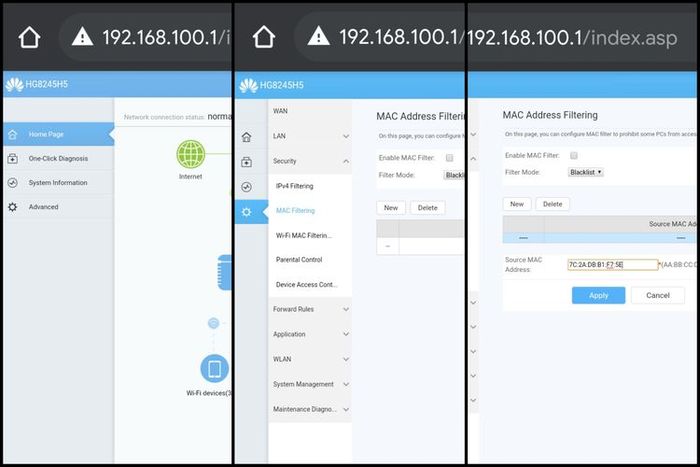
Cómo bloquear el dispositivo mediante filtrado MAC.
Entonces, aunque los modelos son diferentes, muchos otros enrutadores Huawei tienen un aspecto de página de administración similar.
Aunque no es un enrutador Huawei, los pasos principales para bloquear dispositivos a través de la propia página de administración del enrutador, especialmente el número de dirección MAC del dispositivo, son los mismos.
Los usuarios pueden buscar la función de filtrado MAC o menús similares en la página de administración de cada enrutador.
Este artículo fue publicado bajo el título Compass.com «Cómo encontrar intrusos en nuestra red WiFi»
Autor: Bill Clinton
Vídeo destacado
Contenido promocionado

«Estudiante ávido. Malvado aficionado al alcohol. Orgulloso fanático de los viajes. Entusiasta de la televisión en general. Geek de la música».


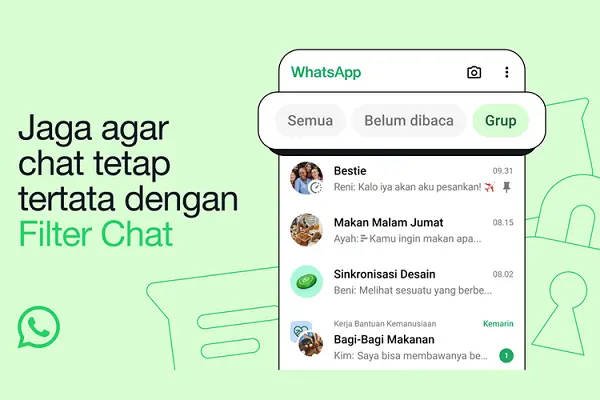


More Stories
WhatsApp tiene 3 nuevas pestañas, «Todos», «No leídos» y «Grupos», cuáles son su función
Un amigo fiel en momentos preciosos: el altavoz Bluetooth Partymax está equipado con tecnología TWS
Lanzada la función de filtro de chat de WhatsApp, ¿qué hace?